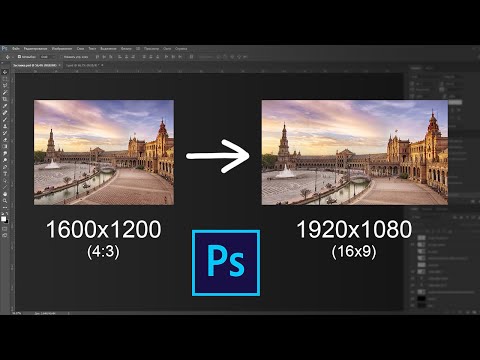Популярное программное обеспечение для записи, известное как Audacity, является хорошим выбором для сохранения всевозможных звуков в цифровом формате. Простые в использовании функции этой программы помогут вам создавать сложные музыкальные композиции или просто записывать входящие аудиопотоки. Одна из основных задач Audacity - записывать звук с виниловых пластинок. Многие люди до сих пор держат винилы под рукой, хотя производство этого носителя сократилось. Вот основные шаги, которые помогут вам использовать Audacity для записи винила.
Шаги

Шаг 1. Возьмите фонограф или проигрыватель грампластинок
Соберите свою коллекцию пластинок и убедитесь, что ваш проигрыватель грампластинок находится в хорошем рабочем состоянии.

Шаг 2. С помощью кабеля подключите проигрыватель к компьютеру с установленной на нем Audacity
Чтобы записывать с винила, вам необходимо убедиться, что вы правильно подключили проигрыватель в качестве входящего аудиопотока к разъему для микрофона вашего компьютера.
- Используйте аппаратные адаптеры для защиты кабельного соединения. Многие старые проигрыватели используют входное гнездо размером 1/4. В современном портативном компьютере, как и во многих настольных моделях, используется входной разъем меньшего размера, размером 1/8. Вы можете купить простые переходники в местном магазине электроники, чтобы решить эту проблему.
- Убедитесь, что ваши кабели и адаптеры поддерживают стерео.

Шаг 3. Откройте программу Audacity на вашем компьютере
Вы увидите экран подписи Audacity с элементами управления вверху и пустым пространством для размещения созданных треков.

Шаг 4. Начните воспроизведение записи на вашем проигрывателе

Шаг 5. Нажмите на красный кружок, который представляет кнопку «запись» в Audacity

Шаг 6. Наблюдайте за звуком, поступающим в Audacity
Вы должны увидеть, как дорожка заполняется звуком, представленным колеблющейся линией при перемещении курсора.

Шаг 7. Нажмите «Стоп», чтобы остановить запись

Шаг 8. Остановите проигрыватель

Шаг 9. Воспроизведите трек Audacity и прислушайтесь к любым проблемам со звуком
При необходимости отрегулируйте громкость. Громкости из гнезда для микрофона может быть недостаточно для хорошей записи звука. Отрегулируйте громкость и другие параметры, чтобы оптимизировать входящий звук

Шаг 10. Повторите этот процесс для всей дорожки
Перезагрузите проигрыватель, начните воспроизведение и снова нажмите кнопку Audacity «Запись», чтобы весь трек наполнился звуком виниловой пластинки.

Шаг 11. Сохраните ваш проект в желаемом формате
Audacity поддерживает ряд форматов файлов для готового продукта. Вы можете выбрать один из них, когда вы записали всю дорожку. Сделайте каждую песню отдельной дорожкой или просто запишите всю часть записи на одну дорожку.